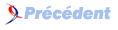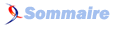FAQ Adobe® Dreamweaver CS3/CS4

FAQ Adobe® Dreamweaver CS3/CS4Consultez toutes les FAQ
Nombre d'auteurs : 6, nombre de questions : 55, dernière mise à jour : 16 juin 2021Â
 Sommaire→HTML
Sommaire→HTML- Je veux référencer mon Site. Comment puis-je mettre une description et une liste de mots clés ?
- Pourquoi Dreamweaver convertit les accents et les caractères spéciaux ?
- Comment faire des liens vers des fichiers PDF ?
- Est-il préférable d'utiliser un encodage de mes pages en ISO ou en UTF-8 ?
- Comment créer un menu de reroutage ?
- Comment vérifier les liens brisés d'un site ?
Pour référencer votre site sur un moteur de recherche, il y a des centaines de paramètres importants prenant en compte le contenu de vos pages, les liens, les titres...
N'oubliez pas de mettre un titre Ă vos pages en l'indiquant dans la barre Document ou en modifiant directement votre code Html :
En ce qui concerne les mots clés et la description, il est nécessaire d'ajouter des balises « META ».
Choisissez : Insertion > Balises (Ctrl+E) > Balises HTML > Composition de page > meta,
Si vous sélectionnez « Description » : indiquer la description de votre site dans « Contenu ».
Si vous sélectionnez « Mots-clés » : indiquer la liste de vos mots-clés séparés par une virgule dans « Contenu ».
Plus de renseignements sur les META balises
Lorsque vous écrivez sous Dreamweaver, vous pouvez être surpris de voir que certains caractères saisis en mode « Création » sont retranscrits en mode « Code ».
C'est le cas par exemple de : « & » (« et commercial »).
Ce caractère est traduit en « & ». Ne vous inquiétez pas, ceci est tout à fait normal et permet une meilleure prise en charge par les navigateurs Web.
Un lien vers un fichier PDF est un simple lien.
Vous devez donc procéder comme pour un lien vers une page web :
1 - Soit en indiquant une adresse complète (URL absolue) dans le champ « Lien » du panneau « Propriété ».
2 - Soit en allant chercher un fichier (URL relative) dans l'arborescence de votre site.
Pour faire simple, si vous créez un site, il est préférable d'utiliser UTF-8 qui est maintenant configuré par défaut et qui tend à devenir le standard.
Si vous avez déja des pages existantes en ISO ou UTF-8, l'important est de garder une cohérence d'encodage en continuant sur la même lancée pour le reste du site.
Veillez donc Ă bien utiliser, tous, le mĂŞme encodage, si vous travaillez en Ă©quipe.
Sélectionnez : Fenêtre > Insertion (Ctrl+F2) > Onglet « Formulaire » > Bouton « Menu de reroutage »,
Ou Insertion > Formulaire > Menu de reroutage,
Dans « Elements du Menu » est indiqué : 'item1',
Dans la partie « texte » remplacez 'item1' par 'Sélectionner une URL',
Dans la partie « Si sélectionné, aller à l'Url : » indiquez un # (ce qui évitera le changement d'URL si cet élément est sélectionné),
Dans « Eléments du menu » apparaît maintenant : 'Sélectionner une URL (#)'.
Cliquez ensuite sur le bouton « + » afin de créer un nouvel "item » (élément de votre menu),
Indiquez dans la partie « texte » : Developpez.com (par exemple),
Et en dessous indiquez l'url : http://developpez.com.
Insérez autant d'éléments que vous le souhaitez.
Par défaut, il n'y a qu'une possibilité pour l'ouverture de l'Url : 'Fenêtre principale'.
Vous pouvez modifier l'ID de ce menu qui par défaut prendra 'id=jumpMenu'
Ensuite deux options peuvent ĂŞtre choisies :
1 - Insérer bouton aller à : si vous ne cochez pas cette option, le changement d'URL se fera sur l'évènement « onchange ».
2 - Sélectionner le premier élément après le changement d'url.
Cliquez sur « Ok ».
Code généré :
Vous obtenez le code JavaScript suivant :
<script type="text/javascript">
<!--
function MM_jumpMenu(targ,selObj,restore){ //v3.0
eval(targ+".location='"+selObj.options[selObj.selectedIndex].value+"'");
if (restore) selObj.selectedIndex=0;
}
//-->
</script>Et le code HTML suivant pour votre menu de reroutage :
<form name="form" id="form">
<select name="jumpMenu" id="jumpMenu" onchange="MM_jumpMenu('parent',this,0)">
<option value="#">SĂ©lectionner une URL</option>
<option value="http://developpez.com">Developpez.com</option>
<option value="http://www.google.fr">Google.fr</option>
</select>
</form>
Dans Dreamweaver le raccourci clavier « Ctrl + F8 » permet de vérifier les liens brisés d'un site.
Les liens brisés sont alors listés dans le panneau qui s'ouvre dans le bas de l'application.
Vous avez également la possibilité de rechercher les liens externes ou les fichiers orphelins.